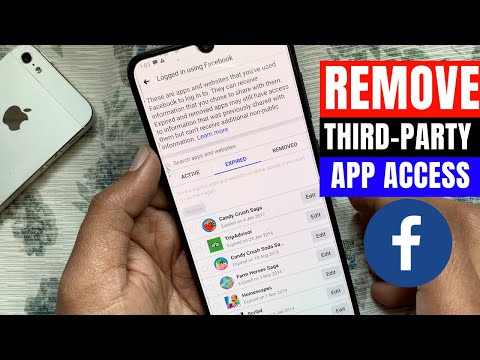वीएलसी मीडिया प्लेयर एक ओपन सोर्स, क्रॉस-प्लेटफार्म मीडिया क्लाइंट है जो मीडिया प्रारूपों के विशाल बहुमत का समर्थन करता है। महान सुविधाओं में से एक यह है कि यह विभिन्न प्लेटफॉर्म पर काम करने वाली खाल का समर्थन करता है। इस आलेख में लिनक्स और विंडोज दोनों पर स्थापित होना शामिल होगा।
आपको सबसे पहले स्किन्स पेज से मीडियाप्लेयर नाम की त्वचा डाउनलोड करने की आवश्यकता होगी। यह त्वचा विंडोज मीडिया प्लेयर 10 की तरह दिखती है। यह सटीक नहीं है, लेकिन यह एक बहुत अच्छी त्वचा है।

उबंटू लिनक्स पर स्थापित करने के लिए:
रन संवाद लाने के लिए Alt + F2 दबाएं, और इसमें टाइप करें:
vlc -I skins2
यह आपको नई खाल स्थापित करने के लिए सही मोड में प्लेयर लाएगा। टाइटल बार क्षेत्र पर राइट क्लिक करें और स्किन ओपन स्किन का चयन करें और अपनी डाउनलोड की गई त्वचा फ़ाइल चुनें।

विंडोज़ पर स्थापित करने के लिए:
• वीएलसी मीडिया प्लेयर (खाल) का चयन करें •? स्टार्ट मेनू प्रोग्राम समूह से विकल्प। यह खाल का चयन करने के लिए सही मोड में वीएलसी शुरू करेगा।